
本記事ではGoogleマイビジネスという表記で記載しています。
みなさまはGoogleマイビジネスをご存知でしょうか?
GoogleマイビジネスはGoogle検索やGoogleマップなどのGoogleサービス上にローカルビジネス情報を表示し、管理することができる無料のツールです。情報を登録して管理すれば、取り扱っている商品やサービス、店舗の場所をユーザーに知ってもらえる機会が増え、集客を加速させる見込みがある、ぜひとも使用していただきたいツールです。
今回は、そんなGoogleマイビジネスの特徴から登録方法まで解説していきたいと思います。
1.Googleマイビジネスって?
Googleマイビジネスは自社の店舗の情報を登録でき、かつGoogle検索やGoogleマップでその情報を表示させることができる無料ツールです。これを利用すればGoogle検索やGoogleマップでユーザーに自社の店舗をアピールすることができます。知名度アップや店舗集客の加速を目指す上で大きな働きを期待することができるので、まだ始めてないという方は是非この機会に始めていただきたい機能です。
Googleマイビジネスがまだピンと来てない方のために、実際にGoogle検索とGoogleマップの表示のされ方を見てみましょう!
筆者がラーメン好きなので、「神保町 ラーメン」での検索を例に紹介いたします。
Google検索で「神保町 ラーメン」と検索をかけると下記のように表示されると思います。赤い枠で囲っている部分がGoogleマイビジネスです。
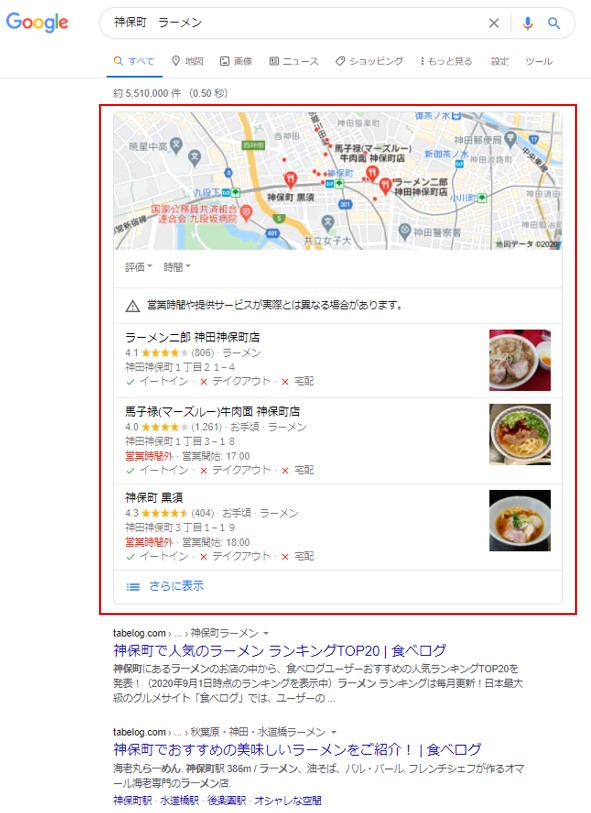
下記画像はGoogleマップです。マップ上にお店が表示され、クリックをすると下の部分に写真付きでお店の紹介が掲載されます。(ちなみにここの「真鯛らーめん 麺魚」というお店、とても美味しいです!)
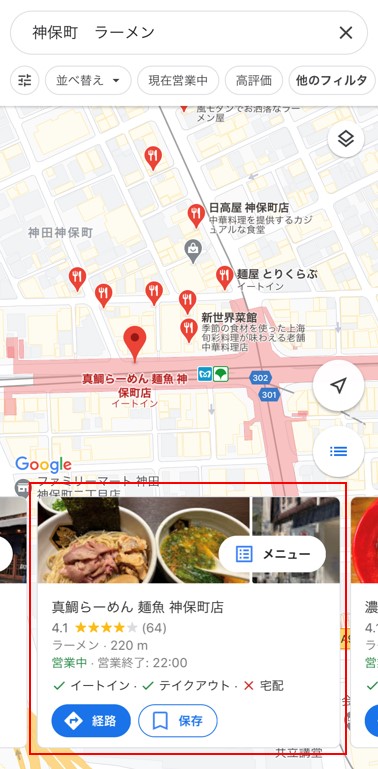
画像を見て、これがGoogleマイビジネスなんだ!となった方も多いはず。私たちが普段よく見たり、使用している機能ではないでしょうか?
この機能、Googleからも使用を大変推奨されている機能となっておりますので、この記事を通してさらに詳しく知っていきましょう。
2.特徴とは?
では実際、Googleマイビジネスはどんなことができるのか、特徴を見ていきましょう。
店舗の基本情報を掲載が可能
Google検索やGoogleマップにお店(ビジネス)の名前、電話番号、住所、営業時間、ホームページのURLなどの基本情報を掲載することができます。
店舗の写真を掲載が可能
お店の外観や内観、メニュー、スタッフなどの掲載をして、お店の雰囲気や魅力をアピールすることができます。
口コミの管理・返信が可能
ユーザーが書き込んだお店の口コミを管理したり、その口コミに返信したりすることができます。
リアルタイムの情報を発信することが可能
お店で行っているキャンペーンやイベント、クーポンなどの情報を掲載することができます。リアルタイムの情報を発信することで、ユーザーの関心を高めることができます。
無料のウェブサイトを作成が可能
Googleマイビジネスにはウェブサイトビルダーという無料ウェブサイト作成機能があり、素早く簡易的なホームページを作成することができます。
分析情報を閲覧できる
検索数、閲覧数、アクション数(着信件数・ルート検索・ウェブサイトへのアクセス数)などの数値を確認することができます。また、流入キーワードの分析をすることもでき、マップが表記された際に検索された上位20語句を見ることが可能です。
これら機能を利用することで、自分の店舗の正しい情報を管理することができます。また口コミの返信をすることでユーザーと交流もできますし、ビジネスの魅力をアピールできるという特徴があるのがGoogleマイビジネスです。
3.登録方法
続いて、この便利なGoogleマイビジネスの登録方法を説明いたします。
まずGoogleマイビジネスに登録するには、Googleアカウントを持っている必要があります。まだGoogleアカウントを持っていないという方は、こちらから作成しましょう!
① Googleマイビジネスのサイトを開き、今すぐ開始をクリック
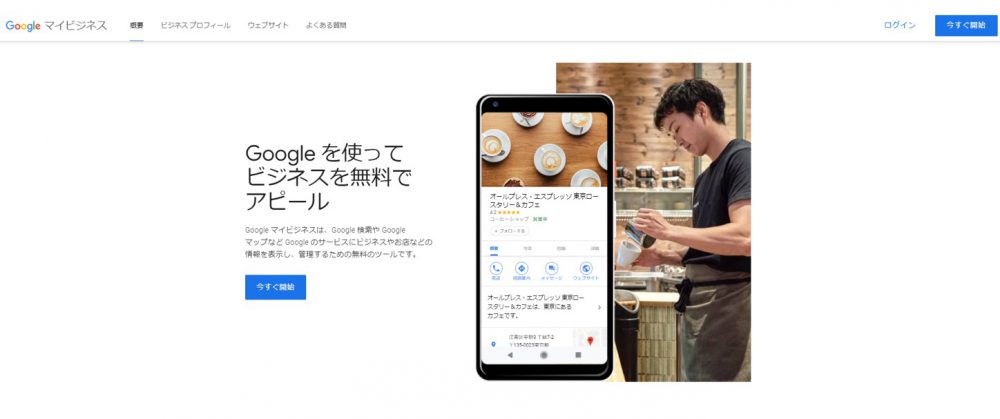
②ビジネス名を入力しましょう
ここにはあなたのビジネス名(社名、店舗名など)を入力します。
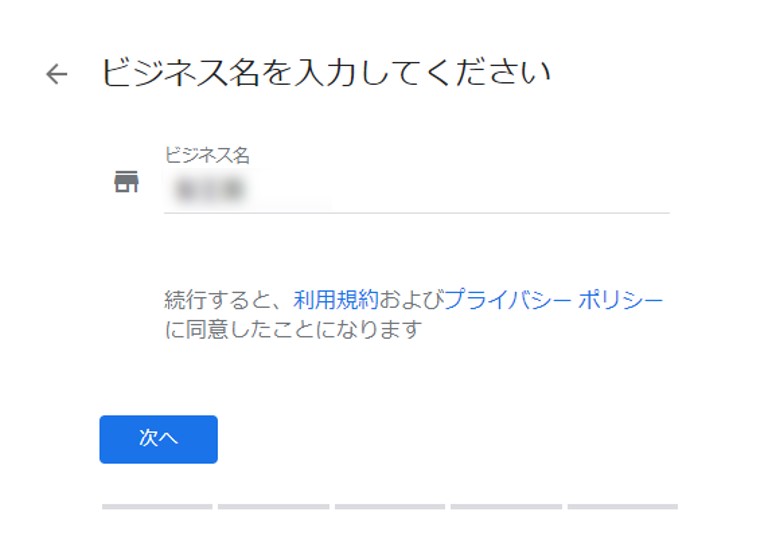
③ビジネスのカテゴリを入力しましょう
Googleマイビジネスに登録されているカテゴリの中から、あなたのビジネスに最も適したカテゴリを選択します。
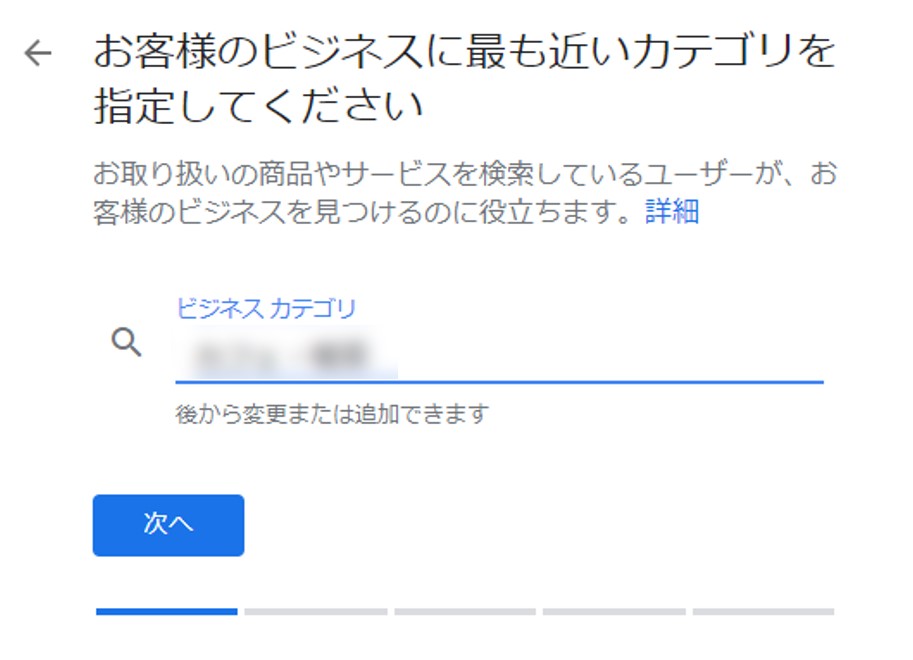
④ビジネス所在地を入力しましょう
まず店舗やオフィスなど、ユーザーが実際に訪れる場所なのかを選びます。
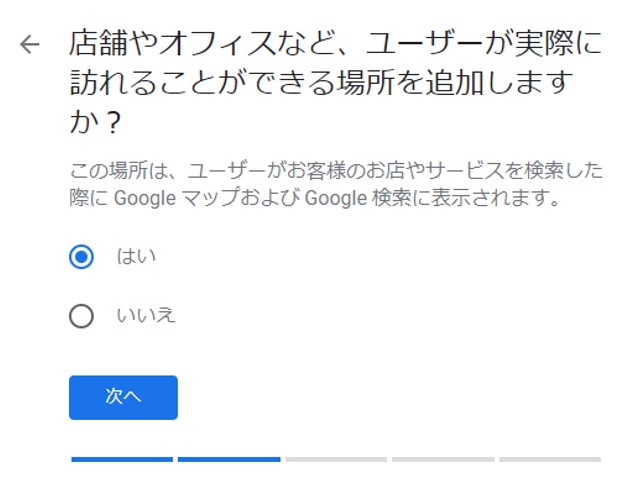
→「はい」を選んだ場合
あなたのビジネスの所在地(会社の所在地、店舗の所在地)を入力します。
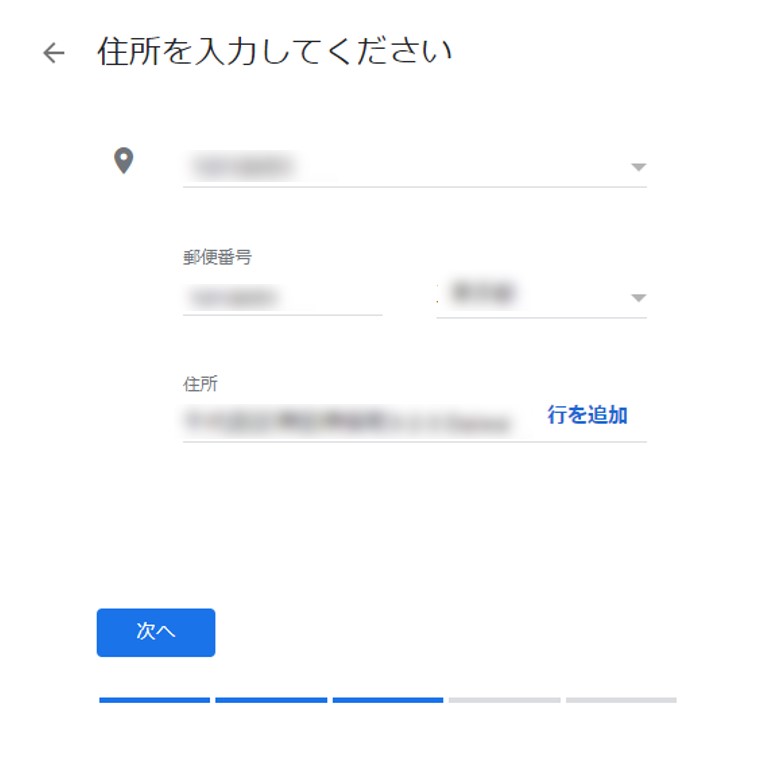
次へを押すとビジネス拠点以外の地域でもサービスを提供していますか?という項目が出るので、こちらも入力をしていきます。「はい」の場合は、次の画面でサービス提供地域を指定することができます。
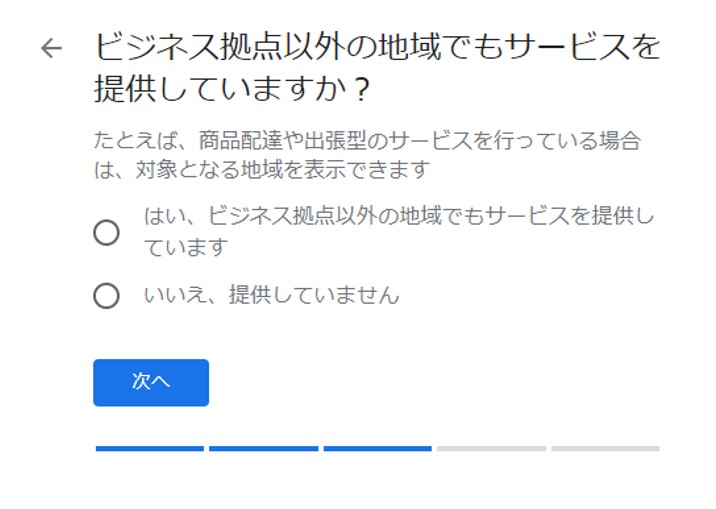
→「いいえ」を選んだ場合
商品配達や出張型サービス提供を行っている場合は、サービス提供地域を指定します。こちらは省略も可能です。
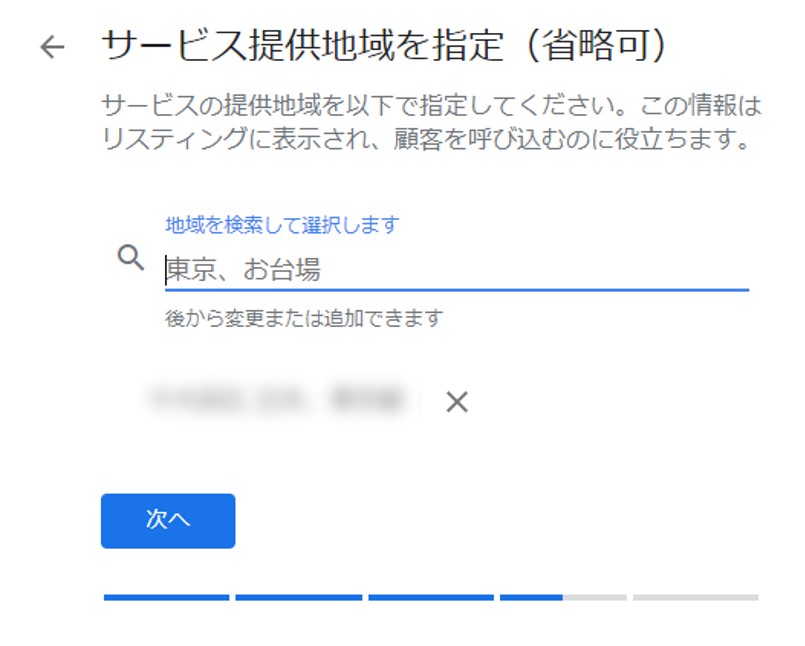
⑤連絡先を入力しましょう
お問い合わせや予約のための電話番号とウェブサイトがあれば入力をします。
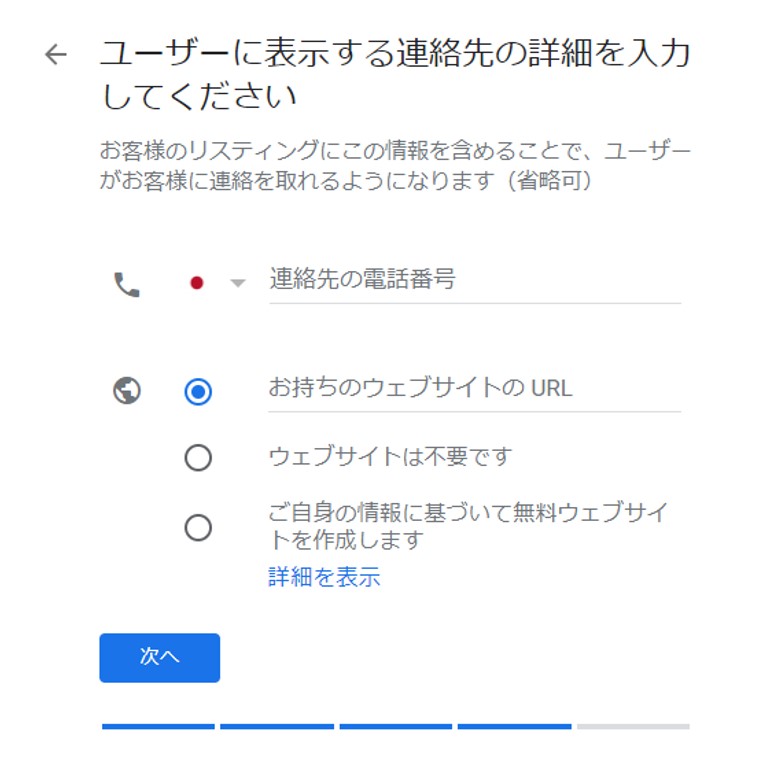
⑥最新情報の入手をするか選びましょう
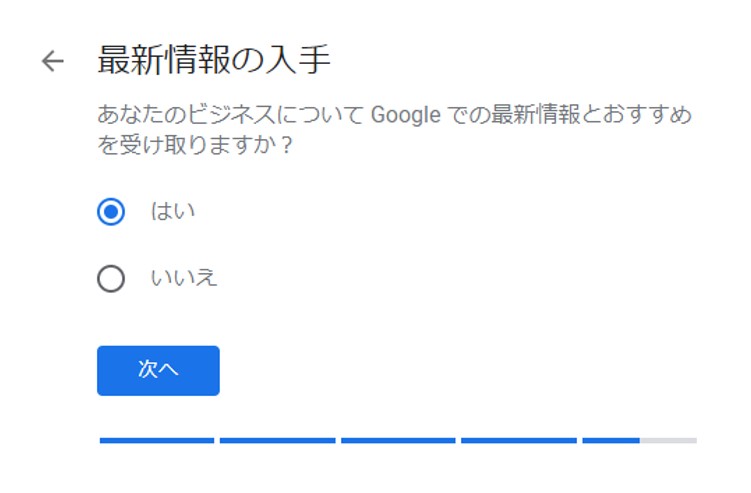
これでGoogleマイビジネスの作成はできました!
⑦オーナーの確認方法を入力しましょう
最後は確認コードを受け取るための連絡先を入力します。
確認コードとは、あなたがビジネスオーナーであることをGoogleに証明するためのものです。
オーナー確認を行わなくてもビジネスを登録することは可能ですが、Google サービス上に表示されるビジネス情報を編集することはできません。
またオーナー確認を行うことで、Google上に掲載されるビジネス情報を正確に保持できたり、別の人がビジネスの代表者になりすますことを防止できるため、確認が済んでいるビジネスは、ユーザーからの信頼が増す傾向があるので、済ませることをオススメします。
ほとんどの場合、確認コードはハガキで郵送されます。住所と名前を入力して郵送をクリックしましょう。
これらの入力が完了すると、めでたくGoogleマイビジネスの管理画面が開きます!
4.注意点
便利なGoogleマイビジネスですが、内容をコントロールできないというところは注意が必要です。ビジネスオーナーであっても、情報を完全に自分の思い通りにすることはできません。
Googleマイビジネスは一般のユーザーが写真を投稿したり、コメントや評価をすることもできる仕組みになっているので、オーナーがアップした載せたい写真が思うように表示されないことがあります。
口コミ内容には気をつけて
Googleマイビジネスの特徴的な機能として、一般ユーザーからの口コミ投稿があります。
そうです。この口コミ、時には思いもよらぬ口コミが投稿されることもあるでしょう。根拠のない誹謗中傷口コミの場合はGoogleに報告すれば削除ができますが、それ以外の口コミは基本的に全て公開されてしまいます。
表示される写真を指定することはできない
Google検索、Googleマップで表示される写真は自分で指定することはできません。これは表示される写真がGoogleのアルゴリズムによって変わる仕組みのためです。
そのためどの写真が表示されるのかはわからず、今日表示されていた写真が明日には変わっているということもあるのです。
知らぬ間に閉業扱いにされることも
マイビジネスには閉業というマークがあります。このマーク、なんと第三者でもつけることが可能です。
オーナーが確認していれば、情報の修正を第三者によって書き換えられていても気がつけますが、放置していた場合、閉業扱いで過ごしてしまうという事態になりかねないので注意が必要です。
5.まとめ
いかがでしたか?
今回はGoogleマイビジネスについてご紹介いたしました。Googleマイビジネスを利用して、店舗集客をどんどん加速させていきましょう!
引き続きWEBマーケティングの知識や最新情報をIAラボで更新していきますので、Twitterのフォロー、Facebookのいいね!をお願いします。YouTubeチャンネルもありますので、こちらもぜひチェックしてみてくださいね!
それでは、また他の記事でお会いしましょう!














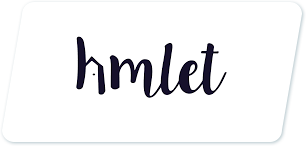










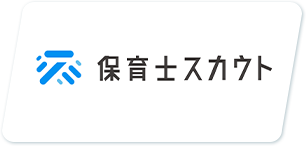





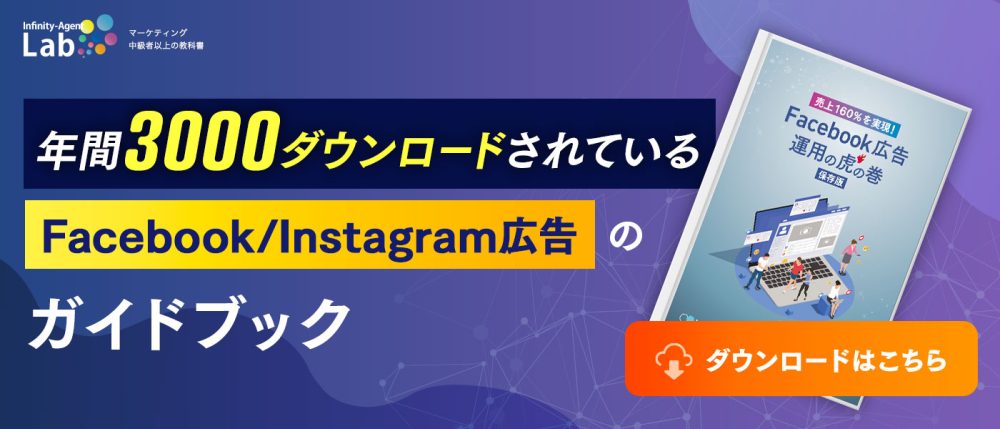
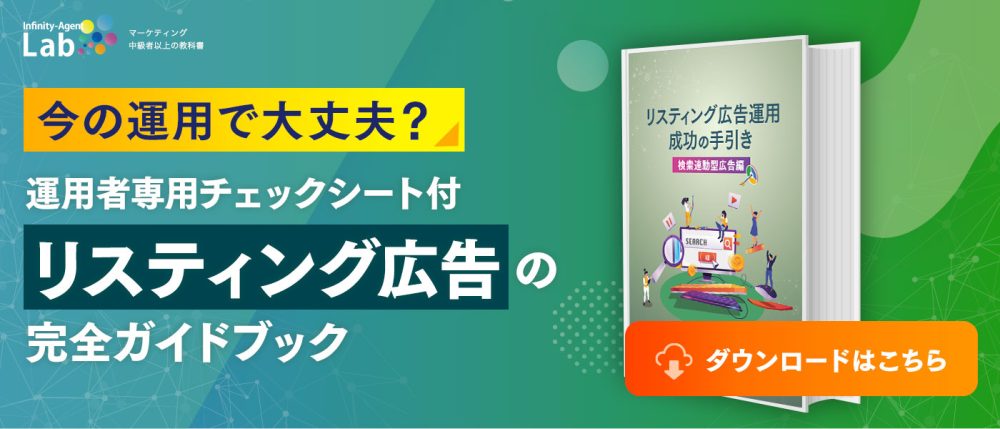

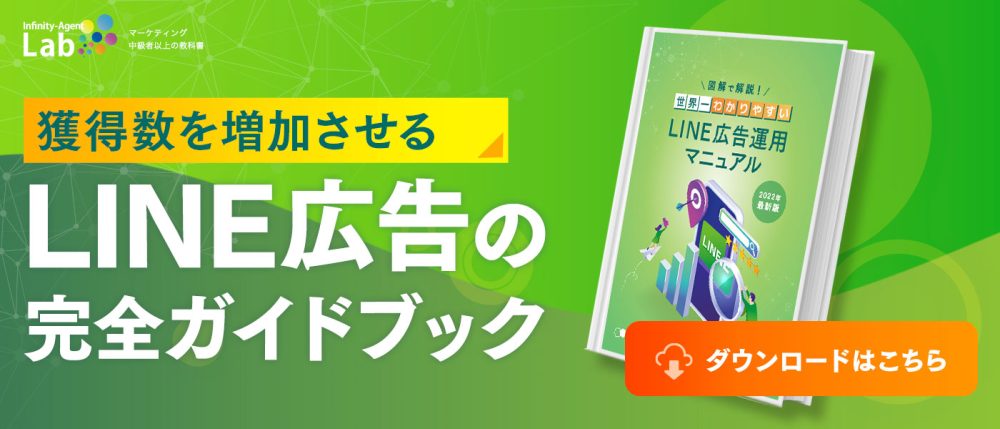





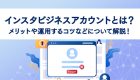












 無料E-Bookダウンロード
無料E-Bookダウンロード アカウント無料診断
アカウント無料診断 お問い合わせ
お問い合わせ